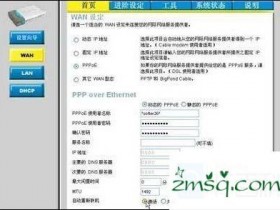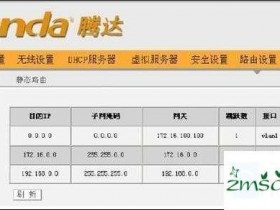- A+
所属分类:192.168.0.1
很多用户使用iPad连接到wifi网络,显然输入了正确的密码,但iPad仍然提示“不能加入网络”,但笔记本电脑、手机可以正常连接。遇到iPad不能加入网络,我们该怎么解决呢,然后来分析一下大家的原因:
无法加入网络?
方法:
1,如果iPad能接入无线网络,网络图标显示正常,但不能上网。
在这一点上,你可以打开iPad“设置无线局域网”,找到连接无线网络右边的“蓝色箭头”,如下所示。

2,下一步,单击右窗格上方的“忽略网络”,如下图所示:
注意:“忽略这个网络”意味着当前无线网络配置连接从iPad系统中移除,对于其他数据和设置不会影响,您可以放心点击。
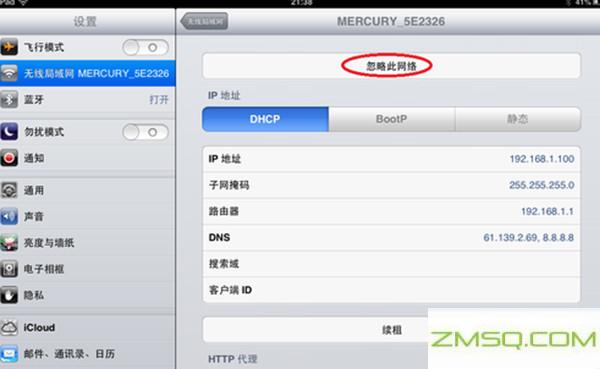
3,然后系统会问我们是否要忽略网络,而我们点击“忽略”,如下图所示。
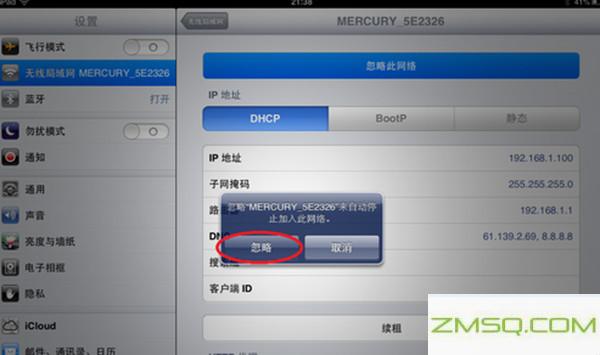
4,最后,在无线设置中,找到以前的无线网络,重新连接并输入相应的无线密码。
方法二:
1。首先,找到iPad上的“设置”,如下图所示。
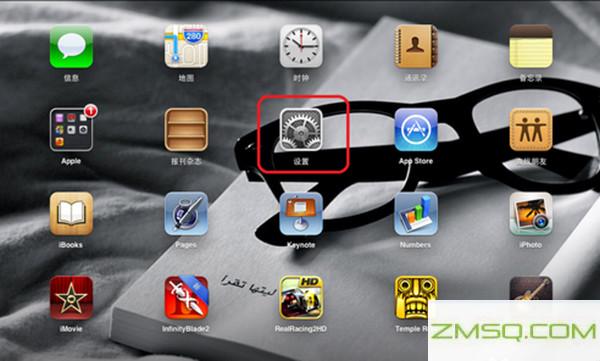
2,然后点击左边的“万能”;在右窗格中,点击你的手指,找到“恢复”;单击Enter,如下图所示。
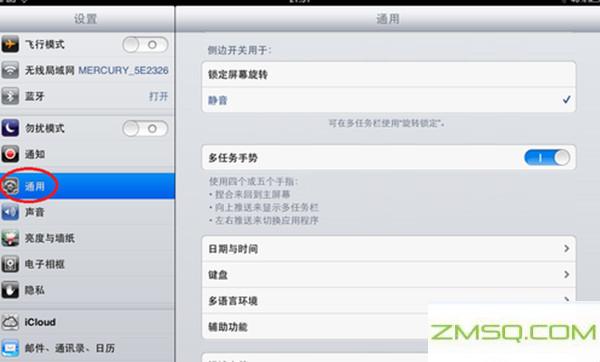
3,然后找到“恢复网络设置”,如下图所示。
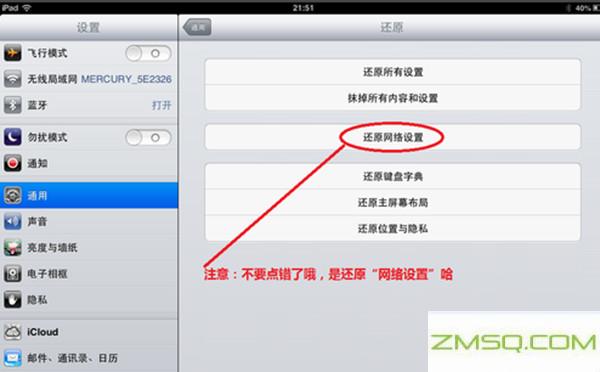
4,然后单击“恢复网络设置”;系统将提示我们操作将“删除所有网络设置iPad,并恢复到出厂状态”,如下所示。
注意:恢复网络设置只会恢复网络设置,不会影响其他设置和数据。
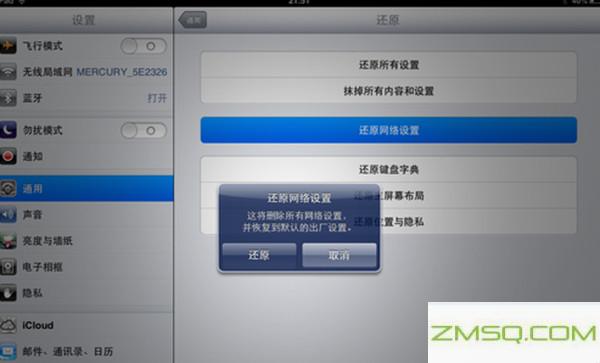
5、点击“还原”,系统将初始化网络设置。接下来,我们在无线中找到我们的无线网络,并输入相应的无线代码重新连接。
不能加入网络吗?如果以上两种方法已经尝试过或无法上网,可以试着更换路由器试试。当然,前提是iPad可以连接到其他无线网络。